Obter clientes para o Microsoft Teams clássico
Importante
O cliente clássico da Equipa já não é suportado. Este cliente não está a receber mais atualizações, incluindo atualizações de segurança. O cliente clássico do Teams não funcionará depois de 30 de junho de 2025. Tem de atualizar para o novo cliente do Teams antes desse período. Consulte o novo Microsoft Teams para obter mais informações.
Sugestão
Quer instalar o Teams no seu PC, Mac ou dispositivo móvel? Confira Instalar o cliente do Teams.
Sugestão
Quer receber notificações push altamente fiáveis nos seus telemóveis Xiaomi? Consulte Como fazer com que as notificações push do Teams funcionem no seu telemóvel Xiaomi?.
O Microsoft Teams pode ser instalado em PCs, Macs e dispositivos móveis e também pode ser acessado por meio de um navegador da web. A maioria dos usuários finais pode começar a usar o Teams apenas instalando o cliente. Depois de instalarem o cliente do Teams, tudo o que precisam de fazer é iniciar sessão com o respetivo nome de utilizador e palavra-passe.
Se você é um profissional de TI e deseja saber mais sobre a experiência de instalação do Teams e seus requisitos, selecione um sistema operacional do cliente neste artigo para obter mais informações.
Para obter informações sobre as capacidades de cada cliente em diferentes plataformas, consulte Funcionalidades do Teams por plataforma.
Clientes desktop
Importante
O novo cliente de ambiente de trabalho do Microsoft Teams está agora disponível. Os requisitos de sistema são diferentes. Para obter mais informações, consulte O novo cliente de ambiente de trabalho do Microsoft Teams.
O cliente de ambiente de trabalho clássico do Teams está disponível como uma aplicação autónoma e como parte do Microsoft 365 Apps para Grandes Empresas para os seguintes sistemas operativos:
- Versões de 32 e 64 bits do Windows (8.1 ou posterior, excluindo o Windows 10 LTSC)
- ARM64 para Windows 10 em ARM
- Windows Server (2012 R2 ou posterior)
- macOS
- Chrome OS (para obter mais informações, consulte Como usar o Microsoft Office em um Chromebook)
Os clientes desktop podem ser baixados e instalados pelos usuários finais diretamente de https://teams.microsoft.com/downloads se eles tiverem as permissões locais apropriadas. As permissões de administrador não são necessárias para instalar o cliente do Teams em PCs Windows, mas são necessárias em Macs.
Os profissionais de TI podem escolher seu método preferido para distribuir os arquivos de instalação para computadores em sua organização. Entre os exemplos estão o Microsoft Endpoint Configuration Manager (Windows) ou Jamf Pro (macOS). Para obter mais informações sobre a distribuição do Teams, consulte:
Nota
A distribuição do cliente através destes mecanismos é apenas para a instalação inicial dos clientes do Teams e não para atualizações futuras. Para obter informações sobre o processo de atualização do Teams, consulte Processo de atualização do Teams.
Sugestão
Assista à sessão a seguir para conhecer os benefícios do Windows Desktop Client e como planejar e executar sua implantação: Cliente de Desktop do Microsoft Teams
Teams no Windows fornece instaladores MSI para baixar nas arquiteturas 32 bits, 64 bits e ARM64. A arquitetura x86 (32 bits vs. 64 bits) do Teams é agnóstica à arquitetura do Windows e do Office que está instalada. Recomendamos a versão de 64 bits do Teams em sistemas de 64 bits.
O Teams requer o .NET Framework 4.5 ou posterior. Se o .NET Framework 4.5 ou posterior não estiver instalado, o instalador do Teams irá oferecer-se para instalar por si.
Nota
O Teams não é suportado no modo de Acesso Atribuído (anteriormente conhecido como modo de Quiosque do Windows).
O cliente Windows é implantado na pasta AppData localizada no perfil do usuário. A implantação no perfil local do usuário permite que o cliente seja instalado sem exigir direitos elevados. O cliente Windows utiliza as seguintes localizações:
%LocalAppData%\Microsoft\Teams
%LocalAppData%\Microsoft\TeamsMeetingAddin
%AppData%\Microsoft\Teams
%LocalAppData%\SquirrelTemp
Quando os utilizadores iniciam uma chamada com o cliente do Teams pela primeira vez, podem reparar num aviso com as definições da firewall do Windows que pedem aos utilizadores para permitirem a comunicação. Os utilizadores podem ser instruídos a ignorar esta mensagem porque a chamada funcionará mesmo quando o aviso for dispensado.
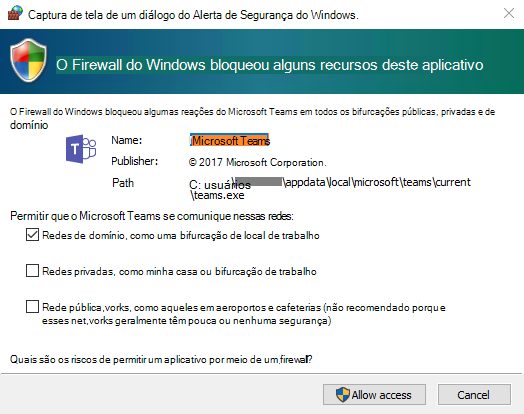
Nota
A configuração da Firewall do Windows será alterada. Serão criadas duas regras de entrada para teams.exe para protocolos TCP e UDP com:
- Permitir ação, caso o utilizador seja um administrador local e selecione Permitir apenas acesso .
- Bloquear ação, se o utilizador não for um administrador local e, em qualquer caso, quando o pedido for dispensado, selecione Cancelar.
Se você deseja impedir que o Teams solicite que os usuários criem regras de firewall quando os usuários fizerem sua primeira chamada do Teams, use o script do PowerShell em Script de exemplo - script do PowerShell do firewall do Microsoft Teams.
Clientes móveis
As aplicações móveis do Teams estão disponíveis para Android e iOS; são orientadas para utilizadores em viagem que participam em conversações baseadas em chat; e permitir chamadas de áudio ponto a ponto. Para aplicações móveis, aceda às lojas móveis relevantes google Play e apple App Store.
As plataformas móveis suportadas para aplicações móveis do Teams são:
Android: o suporte é limitado às últimas quatro versões principais do Android. Quando uma nova versão principal do Android é lançada, a nova versão e as três versões anteriores são oficialmente suportadas.
iOS: o suporte é limitado às duas versões principais mais recentes do iOS. Quando uma nova versão principal do iOS é lançada, a nova versão do iOS e a versão anterior são oficialmente suportadas.
Nota
A versão para dispositivos móveis tem de estar disponível para que o Teams funcione conforme esperado.
Os aplicativos móveis são distribuídos e atualizados somente por meio da loja de aplicativos da respectiva plataforma móvel. A distribuição das aplicações móveis através da MDM ou do sideloading não é suportada pela Microsoft. Assim que a aplicação móvel tiver sido instalada numa plataforma móvel suportada, a própria Aplicação Móvel do Teams será suportada, desde que a versão esteja dentro de três meses após o lançamento atual.
Se você estiver na China, poderá instalar o Teams nas seguintes lojas de aplicativos:
- Xiaomihttps://aka.ms/TeamsXiaomi
- Huaweihttps://aka.ms/TeamsHuawei
- Vivohttps://aka.ms/Teamsvivo
- Oppo Pesquisar por "Teams" na loja da Oppo
- Baiduhttps://aka.ms/TeamsBaidu
Nota
Quando os utilizadores instalam o Teams a partir de uma das lojas de aplicações Android baseadas na China e ativam notificações push para o Teams, a Microsoft irá fornecer notificações push do Teams através de um serviço de notificação push baseado na China. Atualmente, a Microsoft suporta notificações push em telemóveis e telemóveis OPPO da Xiaomi. Como resultado, tem de ativar as notificações push em telemóveis e telemóveis OPPO da Xiaomi. Para obter informações detalhadas sobre como configurar telemóveis Xiaomi, consulte Como fazer com que as notificações push do Teams funcionem no seu telemóvel Xiaomi?.
Cliente do navegador
O cliente do browser (https://teams.microsoft.com) é um cliente completo e funcional que pode ser utilizado a partir de vários browsers. O cliente do browser suporta Chamadas e Reuniões através do WebRTC; portanto, não é necessário plug-in ou transferência para executar o Teams num browser. O navegador deve ser configurado para permitir cookies de terceiros.
O Teams tem suporte total para os seguintes navegadores da Internet, com exceções notáveis para chamadas e reuniões. Esta tabela se aplica aos sistemas operacionais que estão sendo executados em computadores desktop.
| Navegador | Chamadas – áudio, vídeo e compartilhamento | Reuniões - áudio, vídeo e partilha12 |
|---|---|---|
| Internet Explorer 11 | Incompatível | As reuniões só recebem suporte se a reunião incluir coordenadas PSTN. Para participar de uma reunião no IE11 sem coordenadas PSTN, os usuários devem fazer o download do cliente da área de trabalho do Teams. Vídeo: Não suportado. Compartilhamento: somente compartilhamento de entrada (sem saída). Os serviços e aplicativos da Microsoft 365 não têm suporte para o Internet Explorer 11 a partir de 17 de agosto de 2021 (o Microsoft Teams não dará suporte para o Internet Explorer 11 anterior, iniciando em 30 de novembro de 2020). Saiba mais. Observe que o Internet Explorer 11 permanecerá um navegador compatível. O Internet Explorer 11 é um componente do sistema operacional Windows e acompanha a Política de Ciclo de Vida para o produto no qual ele está instalado. |
| Microsoft Edge, RS2 ou posterior | Totalmente suportado, exceto sem partilha de saída. 3 | Totalmente suportado, exceto sem partilha de saída. |
| Microsoft Edge (baseado no Chromium), a versão mais recente e duas versões anteriores | Totalmente suportado. | Totalmente suportado. |
| A versão mais recente do Google Chrome, além de duas versões anteriores | Totalmente suportado. | Totalmente suportado. Há suporte para compartilhamento sem plug-ins ou extensões no Chrome versão 72 ou posterior. |
| Safari com mais de 15 anos | 1:1 chamadas totalmente suportadas. | O Teams Clássico pode ter problemas em algumas circunstâncias. 4 |
| Safari 14+ | Não há suporte para chamadas 1:1. Há total suporte para chamadas de grupo. Vídeo: Totalmente suportado. Partilha: totalmente suportada. |
Reuniões: totalmente suportadas. Vídeo: Totalmente suportado. Partilha: totalmente suportada. O Teams Clássico pode ter problemas em algumas circunstâncias. 4 |
| Safari 13.1+ | Não há suporte para chamadas 1:1. Chamadas de grupo compatíveis com o suporte completo a áudio. Vídeo: Apenas entrada. Partilha: totalmente suportada. |
Reuniões são compatíveis com o suporte completo a áudio. Vídeo: Apenas entrada. Partilha: totalmente suportada. O Teams Clássico pode ter problemas em algumas circunstâncias. 4 |
| A versão mais recente do Firefox, além de duas versões anteriores | Sem suporte. | Reuniões: totalmente suportadas. Vídeo: Totalmente suportado. Partilha: totalmente suportada. Observe que os usuários precisam ter o plug-in OpenH264 no Firefox para obter suporte completo. Navegadores sem esse plug-in passar por interrupções na reunião, incluindo na atividade de compartilhamento de tela. Saiba mais no Suporte do Mozilla Firefox. |
| Versões do Safari anteriores a 13 | Sem suporte. | As reuniões só recebem suporte se a reunião incluir coordenadas PSTN. Para participar de uma reunião no Safari sem coordenadas PSTN, os usuários devem fazer o download do cliente da área de trabalho do Teams. Vídeo: Não suportado. Compartilhamento: somente compartilhamento de entrada (sem saída). Safari está habilitado em versões posteriores a 11.1 na visualização. No modo de visualização, há problemas conhecidos com prevenção de rastreamento inteligente do Safari. |
1 Para conceder e assumir o controle do conteúdo que está sendo compartilhado, ambas as partes devem estar usando o cliente da área de trabalho do Teams. Não há suporte para controle quando ambas as partes estiverem executando o Teams em um navegador. Isso ocorre devido a uma limitação técnica de que estamos planejando corrigir.
2 As reuniões do Teams nos browsers estão limitadas a um único fluxo; feed de vídeo recebido do altifalante atual ou da partilha de ecrã.
O 3 Edge RS2 ou posterior não suporta o envio de tráfego de áudio e vídeo em tempo real através de proxies HTTP.
4 Os utilizadores do Teams Clássico podem deparar-se com mensagens de chat atrasadas, incluindo conversas um-para-um, conversas de grupo ou publicações de canal durante a utilização do Browser Safari.
Nota
A execução do Teams em um navegador é suportada em PCs e Macs que atendam o mínimos dos requisitos de hardware para o Microsoft Teams. Por exemplo, executar o Firefox no sistema operacional Linux é uma opção para usar o Teams.
Em dispositivos móveis, recomendamos que você utilize o aplicativo Teams. O aplicativo Teams está disponível nas lojas do Android e iOS.
O cliente do navegador executa a detecção da versão do navegador ao se conectar ao https://teams.microsoft.com. Se for detetada uma versão do browser não suportada, bloqueará o acesso à interface do browser e recomendará que o utilizador transfira o cliente de ambiente de trabalho ou a aplicação móvel.